Nintendo Switch მჭიდროდ ინახავს თავის მონაცემებს, მაგრამ არც ისე მჭიდროდ, რომ მოთამაშეებმა ვერ გადაიტანონ თავიანთი ეკრანის ანაბეჭდები და ვიდეოები ერთი კონსოლიდან მეორეზე. მიუხედავად იმისა, რომ თქვენ არ შეგიძლიათ შეცვალოთ თამაშების შენახვა ან გადაიტანოთ თამაშების ბიბლიოთეკაზე microSD ბარათის გამოყენებით, თქვენ შეგიძლიათ მინიმუმ გადაიტანოთ მომხმარებლის მონაცემები და რამდენიმე ფოტო ერთი გადამრთველიდან მეორეზე.
შინაარსი
- მომხმარებლის მონაცემების გადაცემა ერთი გადამრთველიდან მეორეზე
- გადაიტანეთ ეკრანის ანაბეჭდები და ვიდეოები microSD ბარათის გამოყენებით
რეკომენდებული ვიდეოები
ზომიერი
20 წუთი
Nintendo Switch (ერთზე მეტი)
Ვაი - ფაი
MicroSD ბარათი
MicroSD ბარათის წამკითხველი
კომპიუტერი
მათთვის, ვისაც მონაცემთა დაზოგვის გადატანა სურს, microSD ბარათები არ იქნება საკმარისი. საბედნიეროდ, ჩვენ გვაქვს რამდენიმე რჩევა და იდეა, თუ როგორ გადაიტანოთ თქვენი მონაცემები, იქნება ეს მონაცემების შენახვა თუ ფოტოები, ერთი გადამრთველიდან მეორეზე.
შემდგომი კითხვა
- Nintendo Switch vs. Lite-ის შეცვლა
- როგორ ავირჩიოთ microSD ბარათი Nintendo Switch-ისთვის
- Nintendo Switch-ის საუკეთესო რჩევები, ხრიკები და ჰაკები
მომხმარებლის მონაცემების გადაცემა ერთი გადამრთველიდან მეორეზე
თქვენ შეგიძლიათ გადაიტანოთ თქვენი გასაღების გადართვის მონაცემების უმეტესი ნაწილი ერთი კონსოლიდან მეორეზე microSD ბარათების ან სხვა კავშირების გარეშე. ამისათვის თქვენ უნდა გქონდეთ ორიგინალური გადამრთველიც და გადამრთველიც, რომელიც იღებს გადარიცხვას ერთსა და იმავე ადგილას და დაკავშირებულია ინტერნეტთან. სამწუხაროდ, ეს ნიშნავს, რომ თუ თქვენი გადამრთველი გატეხილია, ტრანსფერი სავარაუდოდ არ იმუშავებს.
Ნაბიჯი 1: უპირველეს ყოვლისა, თქვენი გადამრთველების დასაყენებლად, თქვენ გჭირდებათ ორივე გადამრთველი ფიზიკურად ერთსა და იმავე ადგილას, დაკავშირებული იმავე Wi-Fi ქსელთან და უნდა განახლდეს firmware ვერსია 4.0.
ნაბიჯი 2: თქვენ ასევე უნდა დარწმუნდეთ, რომ არის ადგილი "სამიზნე" კონსოლზე - მასზე, სადაც მომხმარებლის მონაცემებს გადასცემთ. კონკრეტულად, სამიზნე კონსოლს უნდა ჰქონდეს შვიდზე ნაკლები მომხმარებლის პროფილი - მაქსიმუმი, რაც შეგიძლიათ დააყენეთ ერთ გადამრთველზე — და საკმარისი თავისუფალი ადგილი იმ მონაცემებისთვის, რომლებსაც დაამატებთ „წყაროდან“ კონსოლი. თქვენ შეიძლება გქონდეთ მოსახერხებელი microSD ბარათი, ყოველი შემთხვევისთვის.
დაკავშირებული
- ეს მარტივი ხრიკი დაზოგავთ 70 დოლარს Nintendo Switch OLED-ზე
- როგორ გადავიტანოთ მონაცემები თქვენი PS4-დან PS5-ზე
- Fortnite Artifact Axe: როგორ გაანადგუროთ ქვები და საუკეთესო ადგილმდებარეობა
ნაბიჯი 3: შედით, როგორც მომხმარებელი, რომლის გადატანა გსურთ წყაროს კონსოლზე.
წყაროს კონსოლის გამოყენებით - ის, საიდანაც გადაიტანეთ მომხმარებლის მონაცემები - შედით მომხმარებლის ანგარიშით, რომლის გადაცემაც გსურთ.
ნაბიჯი 4: შედით პარამეტრები მენიუ (პატარა ხატულა, რომელიც გადაცემათა კოლოფს ჰგავს Switch-ის მთავარ ეკრანზე) და გადადით ქვემოთ მომხმარებლები ჩანართი.

ნაბიჯი 5: ამ მენიუში გადაახვიეთ ქვევით იმ ოფციაზე, რომელიც კითხულობს გადაიტანე შენი მომხმარებელი.
ნაბიჯი 6: ახლა აიღეთ მეორე, „სამიზნე“ გადამრთველი, რომ შეხვიდეთ. როგორც წინა ნაბიჯებში, გადადით Switch-ის მთავარ ეკრანზე და გადადით მასზე პარამეტრები მენიუ.

ნაბიჯი 7: თავი ქვემოთ მომხმარებლები ჩანართი და იპოვე გადაიტანე შენი მომხმარებელი.

ნაბიჯი 8: აირჩიეთ ეს ვარიანტი და შემდეგ აირჩიეთ სამიზნე კონსოლი ასე რომ, Switch-მა იცის, რომ ეს არის კონსოლი, რომელიც იღებს გადაცემას.
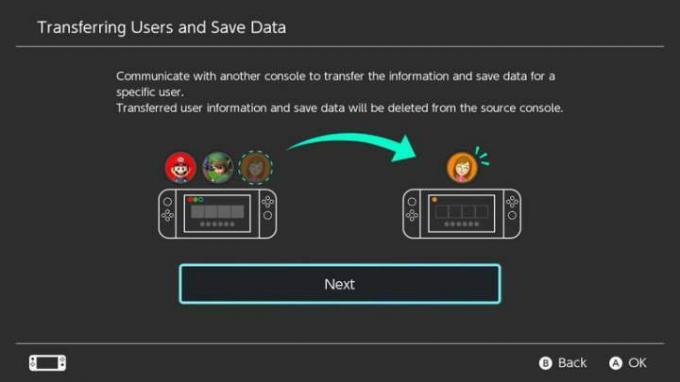
ნაბიჯი 9: აქედან, თქვენ უნდა შეხვიდეთ თქვენს Nintendo ანგარიშში, ასე რომ ხელთ გქონდეთ თქვენი ელ.ფოსტა და პაროლი.
ნაბიჯი 10: დაუბრუნდით წყაროს კონსოლს. მას უნდა აღმოეჩინა სამიზნე კონსოლი: თუ აქვს, აირჩიეთ Გადაცემა. გამოჩნდება ზოლი, რომელიც აჩვენებს გადაცემის სტატუსს.
ნაბიჯი 11: როცა დასრულდება, დაარტყით Დასასრული წყაროს კონსოლზე და თქვენ დაასრულეთ. მომხმარებლის ანგარიში და შენახული მონაცემები წაიშლება წყაროს Switch-დან და გამოჩნდება სამიზნე გადამრთველზე.
მნიშვნელოვანია გვახსოვდეს, რომ ზოგიერთი სათაური, როგორიცაა ცხოველთა გადაკვეთა: ახალი ჰორიზონტები, რეალურად ართულებს შენახვის მონაცემების გადაცემას. ასეთი ტიტულების გადასატანად, თქვენ უნდა დაუკავშირდეთ Nintendo მომხმარებელთა სერვისს. ისინი გაგაცნობენ და დაგეხმარებიან თქვენი შენახული მონაცემების ერთი სისტემიდან მეორეზე გადატანაში. მაგრამ გამოიყენეთ ეს ზომიერად.
გადაიტანეთ ეკრანის ანაბეჭდები და ვიდეოები microSD ბარათის გამოყენებით
მიუხედავად იმისა, რომ თქვენ შეგიძლიათ გადაიტანოთ შენახული მონაცემები თქვენს მომხმარებლის პროფილთან ერთად გადამრთველებს შორის, ამით სამიზნე Switch გახდება თქვენი „ძირითადი“ კონსოლი — რაც ნიშნავს, რომ ის ერთადერთია დაკავშირებული თქვენს Nintendo ანგარიშთან და ერთადერთი, რომელზეც შეგიძლიათ ჩამოტვირთოთ თამაშები, მაგალითად. თქვენ ასევე შეგიძლიათ გამოიყენოთ მოცემული microSD ბარათი ერთ გადამრთველში: თუ თქვენს microSD ბარათს სხვა გადამრთველში შეაერთებთ, ეს Switch დაფორმატებს microSD ბარათს და წაშლის მასზე არსებულ ყველა მონაცემს.
ერთადერთი ფაილი, რომლის გადაცემაც შეგიძლიათ microSD ბარათებს შორის არის ეკრანის ანაბეჭდები და ვიდეოები. ამისათვის საჭიროა კომპიუტერი და microSD ბარათის წამკითხველი გადარიცხვისთვის.
Ნაბიჯი 1: პირველ რიგში, თქვენ გჭირდებათ microSD ბარათი ორივე გადამრთველისთვის, რომელთა შორისაც თქვენი სურათების გადატანას გულისხმობთ. გადარიცხვისთვის შეგიძლიათ გამოიყენოთ ერთი microSD ბარათი, მაგრამ მხოლოდ იმ შემთხვევაში, თუ გსურთ წაშალოთ მასზე არსებული ყველა მონაცემი, როდესაც გადაიტანთ მას ერთი კონსოლიდან მეორეზე. უფრო მარტივი გზაა თითოეული კონსოლისთვის ერთი microSD ბარათის გამოყენება და მონაცემების ორს შორის გადატანა, ასე რომ დაიწყეთ იმით, რომ თქვენი microSD ბარათი დაყენებულია თითოეული კონსოლისთვის.
ნაბიჯი 2: თუ თქვენი ბარათი დაფორმატებულია და მზად არის გამოსასვლელად, აიღეთ Nintendo Switch, რომელსაც აქვს სურათები და ვიდეოები, რომელთა გადატანა გსურთ - "წყარო" Switch.
ნაბიჯი 3: გაემართეთ ალბომი ხატულა წყაროს Switch-ის მთავარ ეკრანზე. თქვენ შეგიძლიათ დააყენოთ, სადაც თქვენი ეკრანის ანაბეჭდები და ვიდეოები ინახება პარამეტრები მენიუ, მაგრამ ნაგულისხმევი აგზავნის თქვენს შენახულ სურათებსა და ვიდეოებს Switch-ის შიდა მეხსიერებაში.

ნაბიჯი 4: თუ ეს არის ადგილი, სადაც თქვენი სურათები ინახება, თქვენ უნდა დააკოპიროთ ისინი თქვენს microSD ბარათზე, რათა შეძლოთ მისი ამოღება მოწყობილობიდან.
ნაბიჯი 5: ში ალბომიაირჩიეთ სურათი ან ვიდეო, რომლის გადატანა გსურთ.
ნაბიჯი 6: Აირჩიე კოპირება ვარიანტი. ეს ავტომატურად გაგზავნის თქვენს არჩევანს microSD ბარათზე. თუმცა, თქვენ უნდა გააკეთოთ თითოეული სურათი და ვიდეო, რომლის კოპირებაც გსურთ.
ნაბიჯი 7: მას შემდეგ რაც დააკოპირებთ ყველაფერს, რაც გსურთ ბარათზე, გამორთეთ Switch და ამოიღეთ იგი მოწყობილობიდან.
ნაბიჯი 8: თუ microSD ბარათი ამოიღეთ Switch-დან, შეაერთეთ იგი თქვენს microSD ბარათის წამკითხველში და ის თქვენს კომპიუტერში. ახლა თქვენ გექნებათ წვდომა ფაილებზე microSD ბარათზე, მონიშნული საქაღალდედან დაწყებული Nintendo.
ნაბიჯი 9: გახსენით ეს საქაღალდე და მოძებნეთ ერთი გამოძახებული ალბომი. შიგნით არის ყველა სურათი და ვიდეო, რომელიც გადაიტანეთ თქვენს microSD ბარათზე, დალაგებულია საქაღალდეებში თარიღის მიხედვით.
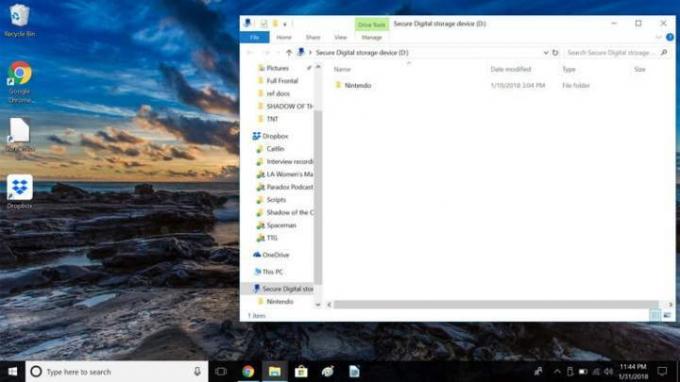
ნაბიჯი 10: უმარტივესი რამ არის მთლიანის არჩევა ალბომი საქაღალდე და დააკოპირეთ თქვენს კომპიუტერში. აირჩიეთ ადგილი, რომელიც მოსახერხებელია ფაილის შესანახად, რათა მოგვიანებით მისი პოვნა ადვილი იყოს.
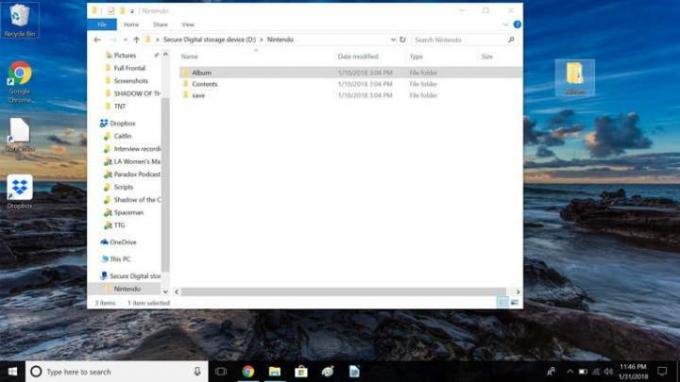
ნაბიჯი 11: ფაილების კოპირებისას ამოიღეთ microSD ბარათის წამკითხველი და ამოიღეთ ბარათი წამკითხველიდან.
ნაბიჯი 12: ჩადეთ microSD ბარათი მეორე გადამრთველიდან - "სამიზნე" გადამრთველი - microSD ბარათის წამკითხველში და შეაერთეთ იგი პირდაპირ მანქანაში. თქვენ მაშინვე შეამჩნევთ იგივე Nintendo საქაღალდეს ალბომი საქაღალდე, რომელიც მდებარეობს მის შიგნით.
ნაბიჯი 13: Გააღე ალბომი საქაღალდე.

ნაბიჯი 14: შემდეგ გააგრძელეთ თარიღის საქაღალდეებზე დაწკაპუნება და მათი გახსნა მანამ, სანამ ყველა საქაღალდეში არ გაივლით. თუ თქვენ გაქვთ შენახული ეკრანის ანაბეჭდები ან ვიდეოები, თქვენ შეძლებთ მათ ნახოთ ერთ-ერთ აღნიშნულ საქაღალდეში.
ნაბიჯი 15: იპოვნეთ თქვენს კომპიუტერში შენახული სურათები წყაროს Switch-ის microSD ბარათიდან და დააკოპირეთ ისინი სამიზნე microSD ბარათის საქაღალდეში.
ნაბიჯი 16: მას შემდეგ რაც დაასრულებთ ყველა ელემენტის კოპირებას, ამოიღეთ microSD ბარათის წამკითხველი და ასევე ამოიღეთ ბარათი.
ნაბიჯი 17: ამ ეტაპზე, თქვენ თავისუფლად შეგიძლიათ დააბრუნოთ სამიზნე microSD ბარათი მეორე „სამიზნე“ გადამრთველში. იმის გამო, რომ microSD ბარათი მკაფიოდ არის ფორმატირებული ამ გადამრთველისთვის, ის მყისიერად უნდა მუშაობდეს.
ნაბიჯი 18: ახლა თქვენ უნდა გქონდეთ შესაძლებლობა ნახოთ ყველა ეკრანის სურათი და ვიდეო, რომელიც გადაიტანეთ სამიზნე გადამრთველის ალბომის ხატის არჩევით მთავარ გვერდზე. სიამოვნებით დაინახავთ, რომ ყველა თქვენი ახალი სურათი და ვიდეო იქ იქნება ნაჩვენები.
რედაქტორების რეკომენდაციები
- საუკეთესო მომავალი Nintendo Switch თამაშები: 2023, 2024 და შემდგომ
- როგორ მოვახდინოთ PS4 კონტროლერის სინქრონიზაცია
- როგორ გავატაროთ პირდაპირი სტრიმინგი Nintendo Switch-ზე
- როგორ გადავხატოთ კონტროლერის ღილაკები Nintendo Switch-ზე
- როგორ გავუზიაროთ თამაშები თქვენს Nintendo Switch-ზე




